的方式在数据验证在Excel中使用查找公式
原始问题:-
我想做的事情听起来很简单,但是我还没有找到解决方案。
如果名称/类型为“ cable”,则我希望“ att”的下拉列表仅允许code1值。
如果名称/类型为“ htrc”,则我希望“ att”的下拉列表仅允许code2值。
我试过的是:
-在sheet1上为$ A:$ A定义一个名为“代码”的命名范围-在sheet2上对B2的数据验证和使用的公式:
IF($ A2 =“ cable”; INDIRECT(codes =“ code1”); INDIRECT(codes =“ code2”)))
当我输入时,我收到一条消息,提示“源当前评估为错误。您要继续吗?”并且下拉列表为空白…
如何申请
我们创建下拉列表,并在数据验证中使用“ OFFSET”,“ MATCH”,“ VLOOKUP”和“ COUNTIF”。
请执行以下给定步骤:-在工作表2中选择单元格B2。 *转到数据标签>数据验证>设置>列表。
-
输入公式:-= OFFSET(代码,MATCH(VLOOKUP(G6,键名,2,0),代码,0)-1,1,COUNTIF(代码,VLOOKUP(G6,键名,2,0)),1 )
-
单击确定。
-
复制粘贴范围内的数据验证。
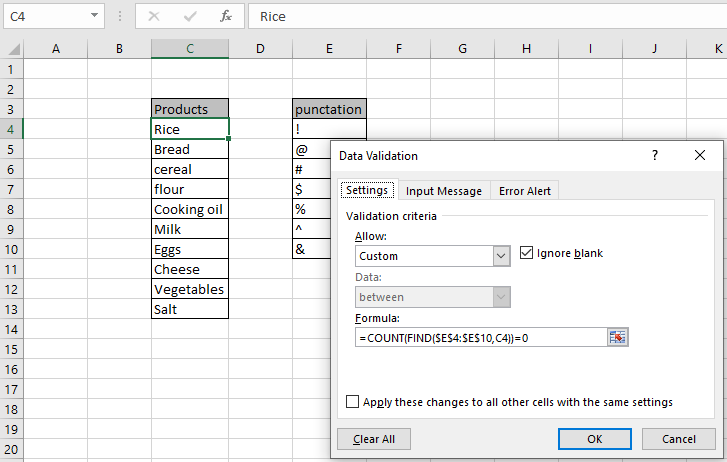
方案:
数据验证工具限制用户输入数据,以确保其准确性和Excel中的一致性。它有助于数据的一致性。它指导用户输入工作表所需的选项类型。这里的问题是,我们需要检查单元格是否具有标点符号。如果单元格带有任何标点符号,则该值必须被Excel拒绝。如果您想了解有关`link:/ tips-excel-data-validation-custom [Excel中的数据验证]`的更多信息,请访问该链接。在这里,我们将只考虑问题,只允许使用不带标点的值。
如何解决问题?
在这里,我们有一个任务,该任务仅允许输入不带标点的条目。因此,我们需要关注标点符号列表进行检查。
使用功能和工具将帮助我们解决问题。
。链接:/ excel-editing-validating-text-entries-in-microsoft-excel [数据验证工具]`
该公式可在数据验证工具中使用。该公式检查条件并返回True或False。这里的True表示标点符号不存在,因此该工具接受该值。
通用公式:
说明:
。 FIND函数返回检查单元格中任何标点符号的出现索引。
。 COUNT函数对数字进行计数并将结果与0匹配。
示例:
所有这些可能会使您难以理解。因此,让我们通过在以下示例中运行此公式来测试该公式。在这里,我们将对单元格进行数据验证,以限制用户输入任何带有标点符号的值。因此,下面是在数据验证工具中使用的公式。
使用公式:
$:冻结参考$ E $ 4:$ E $ 10:所有标点的数组C4:要检查的单元格
在这里,我们在E4:E10数组中有标点符号,并检查了C4单元格。
现在,这里将公式用于C4单元格。使用快捷键Ctrl + D将公式复制到其他剩余的单元格中。现在,我们将在单元格中输入要检查的值。
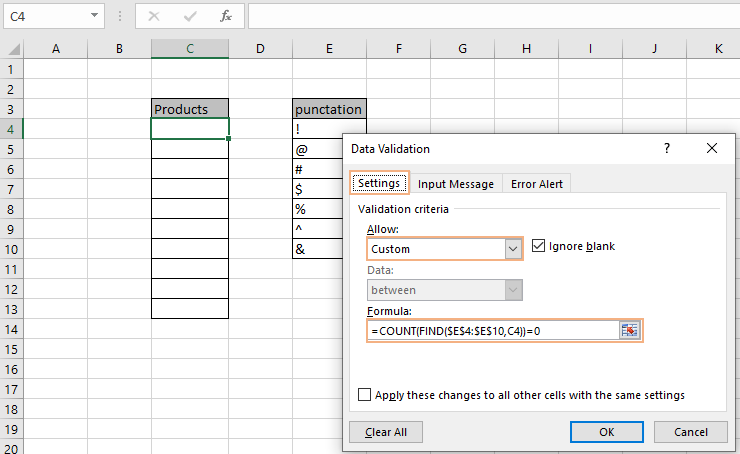
现在,我们将该值与标点符号一起使用。
如您所见,该值未被Excel接受,并引发错误“此值与为此单元格定义的数据验证限制不匹配”。您还可以自定义错误消息和警报消息,以使用户知道禁止使用哪些值。如下所示编辑值。
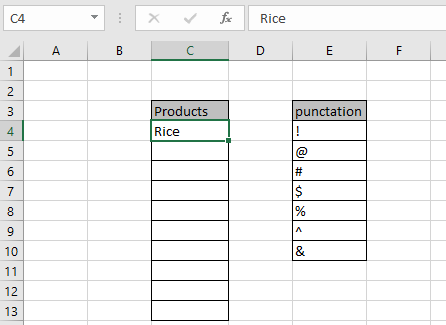
如您所见,有一个警告标志,标明“没有标点符号”。现在编辑错误消息。

如您所见,您会收到所需的警告和警告消息。每当使用标点符号值时,都会显示此错误警报消息。
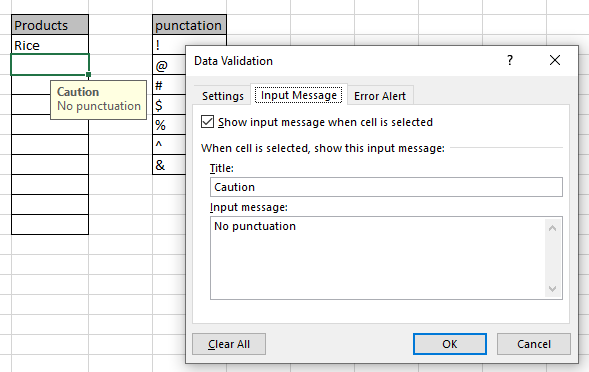
现在毫不犹豫地填充数据库。
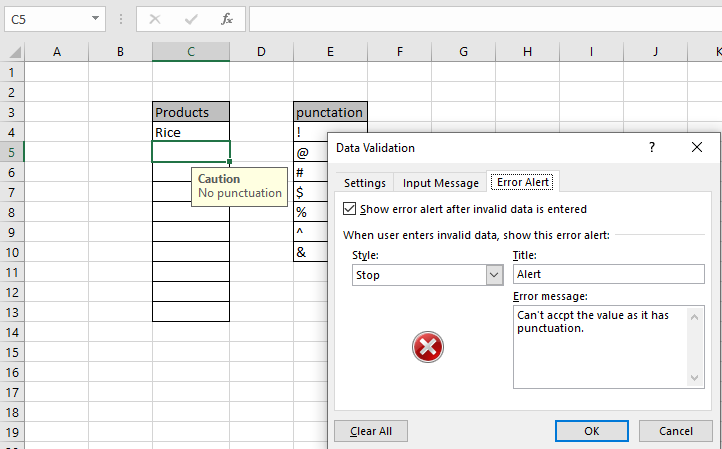
如您所见,这里是所有不带标点的值。
这是有关使用该公式的所有观察注意事项。
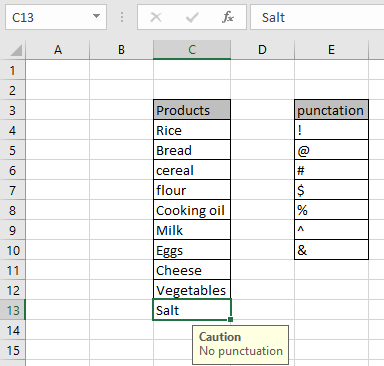
注意:
。应用数据验证工具来限制用户输入不满足条件的无效值。
。数据验证工具可以同时使用数字和文本。
。 COUNT和FIND函数都返回一个数字值。
。等于(=),小于等于(⇐),大于(>)或不等于(<>)的运算符只能在应用数字的函数中执行。
希望本文有关在Excel的数据验证中使用查找公式的方法的文章具有解释性。在此处找到有关日期和时间功能的更多文章。
如果您喜欢我们的博客,请在Facebook上与您的朋友分享。您也可以在Twitter和Facebook上关注我们。我们希望收到您的来信,请让我们知道我们如何改进,补充或创新我们的工作,并为您做得更好。写信给我们[email protected]
相关文章:
链接:/ excel-editing-validating-text-entries-in-microsoft-excel [Excel中的数据验证]:数据验证是一种工具,用于限制用户在Excel的单元格或工作表中手动输入值。它具有可供选择的选项列表。
链接:/ tips-vlookup-function-in-data-validation [在数据验证中使用Vlookup函数的方法]:限制用户使用Excel中的“数据验证公式”框允许查找表中的值。
数据验证中的公式框可让您选择所需限制的类型。
使用数据验证限制日期:限制用户允许单元格中给定范围内的日期,该范围位于Excel中Excel日期格式之内。
链接:/提示如何在数据验证中给出错误消息[如何在数据验证中提供错误消息]:限制用户自定义工作表中的输入信息并指导输入信息通过Excel中数据验证下的错误消息。
`link:/ tips-how-to-to-如何在Excel工作表中创建下拉列表[使用数据验证在Excel中创建下拉列表]“:限制用户使用数据验证列表允许下拉列表中的值Excel中的选项。数据验证中的列表框允许您选择所需限制的类型。
热门文章:
链接:/ tips-if-condition-in-excel [如何在Excel中使用IF函数]:Excel中的IF语句检查条件,如果条件为TRUE,则返回一个特定值;如果为FALSE,则返回另一个特定值。
链接:/ formulas-and-functions-vlookup-function的介绍[如何在Excel中使用VLOOKUP函数]`:这是excel中最常用和最受欢迎的函数之一,用于从不同范围查找值和床单。
如何在Excel中使用SUMIF函数:这是另一个仪表板必需的功能。这可以帮助您汇总特定条件下的值。
如何在Excel中使用COUNTIF函数:使用此惊人的函数对带有条件的值进行计数。您无需过滤数据即可计算特定值。 Countif功能对于准备仪表板至关重要。